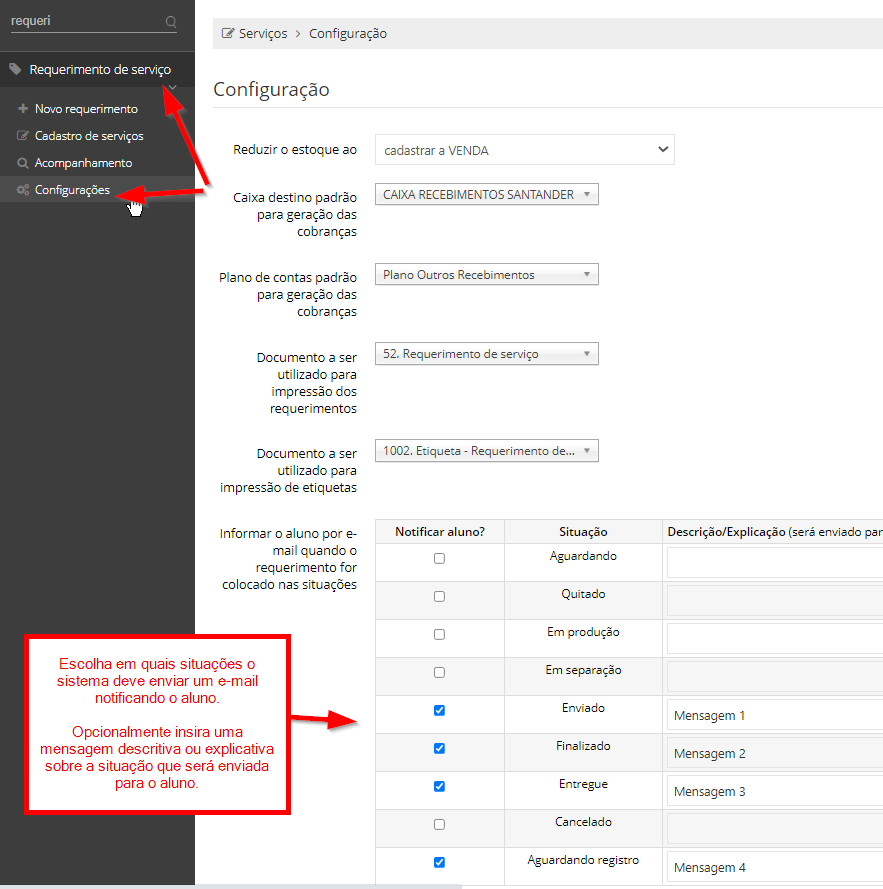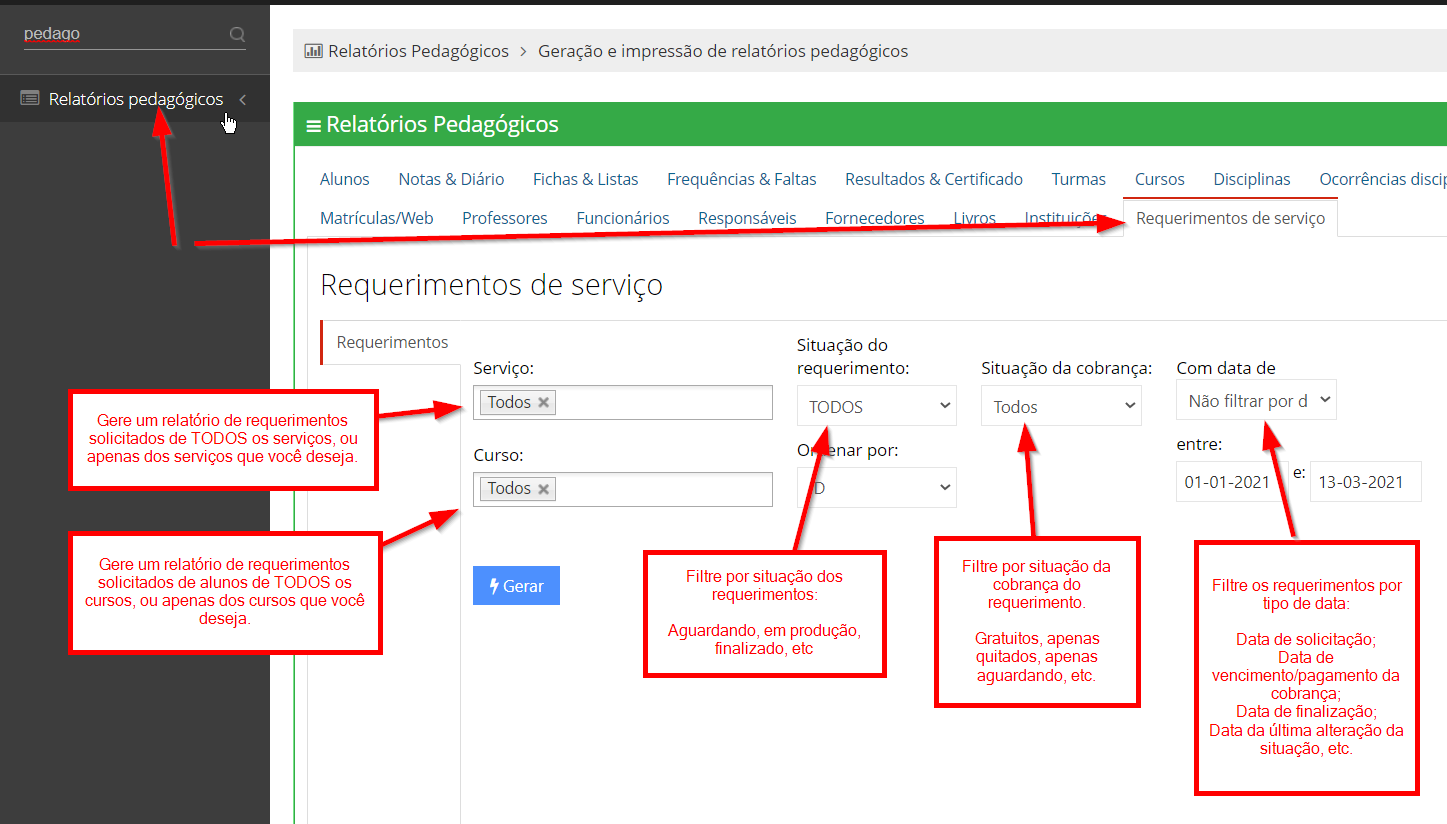1. Chat e envio de anexos para alunos
Explicação: O aluno ou colaboradores da instuição poderão iniciar um chat em um requerimento de serviço, para enviar informações, questionamentos, anexar arquivos, etc.
1. Clique no menu lateral "Requerimento de seviços", depois clique em "Acompanhamento"
2. Veja as explicações da imagem abaixo:
2. Informar código de postagem via correios e observações
Explicação: Caso o requerimento de serviço se trate de um documento que é enviado via Correios é possível adicionar o código de postagem. Também é possível adicionar observações diversas visíveis ao aluno sobre o requerimento de serviço.
1. Clique no menu lateral "Requerimento de seviços", depois clique em "Acompanhamento"
2. Veja as explicações da imagem abaixo:
3. Configurar notificação de alunos por e-mail sempre que a situação do requerimento for alterada
Explicação: É possível enviar e-mail para o aluno sempre que a situação do requerimento for alterada.
1. Clique no menu lateral "Requerimento de seviços", depois clique em "Configurações"
2. Veja as explicações da imagem abaixo:
3.1 Configurar notificação personalizada por serviço de alunos por e-mail sempre que a situação do requerimento for alterada
Explicação: É possível enviar e-mail para o aluno sempre que a situação do requerimento for alterada, nesse formato é possível cadastrar um texto diferente para cada serviço.
1. Clique no menu lateral "Requerimento de seviços", depois clique em "Cadastro de serviços" , em seguida busque o serviço desejado
2. Veja as explicações da imagem abaixo:
4. Configurar para que a INSTITUIÇÃO receba notificação por e-mail sempre que um aluno enviar mensagem no chat
1. Clique no menu lateral "Requerimento de seviços", depois clique em "Configurações"
2. Veja as explicações da imagem abaixo:
5. Filtrar requerimentos por data da última situação, e consulta de histórico de situações
1. Clique no menu lateral "Requerimento de seviços", depois clique em "Configurações"
2. Veja as explicações da imagem abaixo:
6. Relatório de requerimentos
1. Clique no menu lateral "Relatórios pedagógicos" e veja as explicações da imagem abaixo:
7. Busca de requerimentos por campos extra (informações que o aluno escolhe ou digita no ato da solicitação do serviço)
Explicação através de vídeo